Правильная чистая переустановка Windows 10 с сохранением лицензии
Содержание:
- Требования к переустановке Windows 10
- Сохранение данных перед установкой Windows
- Самый простой способ переустановки виндовс 10
- Создать загрузочный диск или флешку
- Загрузить систему с диска или флешки
- Запустить мастер установки
- Другие способы переустановки Windows 10 без потери данных
- Установка Windows 10 с загрузочной флешки с помощью сторонних программ
- Переустановка Windows с форматированием жесткого диска
- Переустановка Windows 10 без диска и флешки с рабочего стола
- Установка Windows 10 с помощью Media Creation Tool
- Возврат системы в исходное состояние
- Сколько времени переустанавливается Windows 10
- Как сохранить лицензию активации после переустановки Windows 10
C необходимостью переустановки операционной системы сталкивался практически каждый пользователь. Такая потребность возникает при критических сбоях файлов системы, заражении компьютера большим количеством вирусов, снижении быстродействия, перехода на новую версию системы. Переустановка Windows 10 — это серьезный процесс, к которому нужно предварительно подготовиться.
Такая потребность возникает при критических сбоях файлов системы, заражении компьютера большим количеством вирусов, снижении быстродействия, перехода на новую версию системы. Переустановка Windows 10 — это серьезный процесс, к которому нужно предварительно подготовиться.
Требования к переустановке Windows 10
Для переустановки и дальнейшего функционирования операционной системы требуется, чтобы ноутбук или компьютер соответствовал минимальному набору требований. Чтобы установка прошла успешно, нужно сравнить возможности своего ПК со следующими требованиями:
- производительность процессора не менее 1 ГГц;
- поддержка технологии PAE, NX и SSE2;
- поддержка DirectX 9 и драйвера WDDM 1.0 видеокартой;
- объем оперативной памяти не меньше 1 Гб для 32-битной системы, 2 Гб для 64-битной;
- объем жесткого диска не меньше 16 Гб для 32-битной системы и 20 Гб для 64-битной;
- разрешение экрана не менее 800×600.
ОС виндовс 10 установлена на каждом втором ПК
Обратите внимание! Недостаток памяти может привести к зависанию и впоследствии к отказу от работы ОС. Рекомендуется выполнять установку на диск с памятью не меньше 42 Гб.
Рекомендуется выполнять установку на диск с памятью не меньше 42 Гб.
Сохранение данных перед установкой Windows
Как переустановить на ноутбуке Windows 7: пошаговая инструкция
Как переустановить 10 Windows без потери данных? Для этого, перед тем как начать установку, нужно перенести всю важную информацию с жесткого диска на внешний накопитель. Это могут быть:
- видео, фото, текстовые документы;
- сохраненные страницы интернет-браузеров;
- скачанные из Интернета файлы, находящиеся в папке загрузки;
- достижения в видеоиграх.
Обратите внимание! Удобнее всего перекинуть сразу все данные на жесткий диск. Если у пользователя его нет, или он только один, то можно воспользоваться флеш-накопителем, DVD или CD диском, облачным хранилищем.
Сохранение личной информации
Самый простой способ переустановки виндовс 10
Как переустановить виндовс 7 на ноутбуке или компьютере
Переустановка виндовс 10 может производиться 2 способами: начисто или сбросом на заводские настройки. Метод сброса позволяет выполнить полную переустановку устройства, но при этом сохранить часть файлов пользователя.
Метод сброса позволяет выполнить полную переустановку устройства, но при этом сохранить часть файлов пользователя.
Создать загрузочный диск или флешку
Чтобы создать загрузочный внешний накопитель, понадобится флешка или диск со свободным объемом памяти не меньше 8 Гб, а лучше сразу брать от 16 Гб. Предварительно флеш-накопитель необходимо отформатировать, удалив всю имеющуюся на нем информацию. Для этого:
- Подключить внешний носитель к компьютеру или ноутбуку.
- Перейти в каталог компьютера.
- Щелкнуть по флешке ПКМ и в открывшемся меню выбрать строку «Форматирование».
- В открывшемся окне отметить FAT32. В пункте «Способы форматирования» нужно убрать значок рядом с быстрым способом. Это позволит выполнить глубокое форматирование.
- Подтвердить начало действия и ожидать его окончания. По окончанию внешний накопитель будет готов к использованию.
Создание загрузочной флешки
Загрузить систему с диска или флешки
Переустановка виндовс 10 на ноутбуке Lenovo, Hp или другом laptop занимает не так много времени, если все необходимые материалы предварительно подготовлены.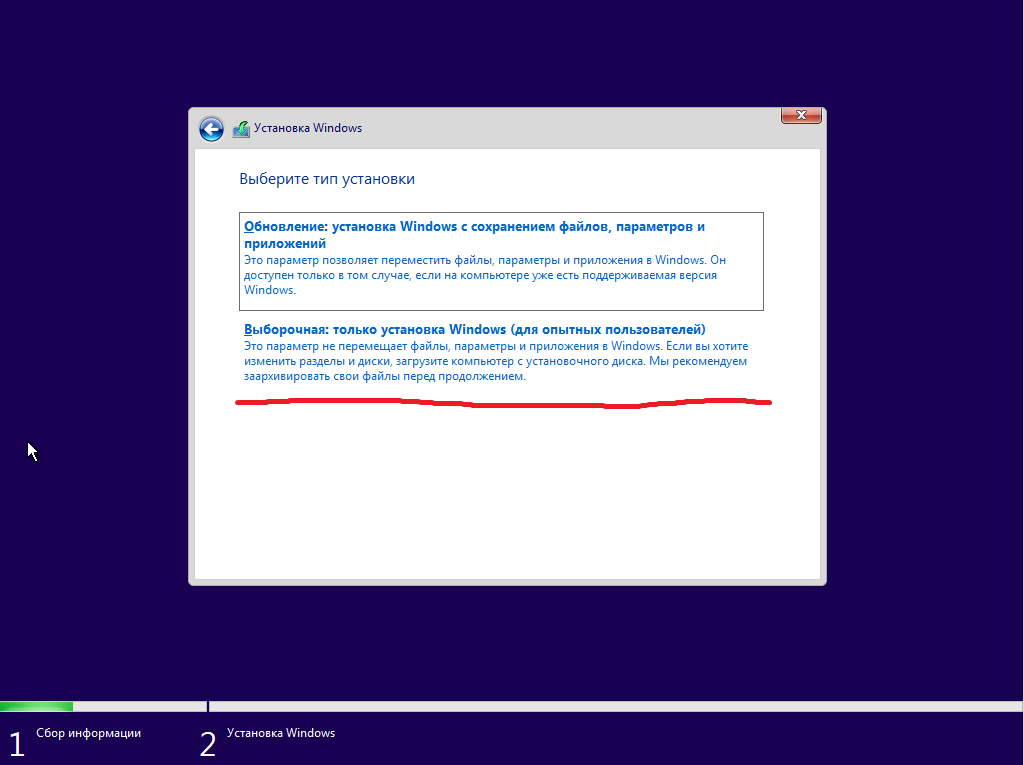 Подключив внешний носитель к устройству, после активации загрузки откроется окно, где система попросит выбрать язык, метод вводимой информации и временной формат.
Подключив внешний носитель к устройству, после активации загрузки откроется окно, где система попросит выбрать язык, метод вводимой информации и временной формат.
Обратите внимание! Потребуется ввести все эти параметры и продолжить, нажав в новом окне на установку.
На следующем этапе потребуется ввод ключей. Тут у пользователя следующие варианты:
- при наличии купленного ключа всего лишь ввести его в нужном поле;
- при ранее установленной лицензионной версии системы виндовс 7, 8 или десять ключ также может подойти, если ОС была установлена после 12.11.15 г.;
- если ключ отсутствует, то нужно отметить, что его нет, и пропустить этот пункт.
На флешке может храниться несколько версий Windows 10, которые имеют архитектуру x64 и x86, тут просто надо выбрать ту, которую пользователь собирается устанавливать: либо вариант домашней, либо профессиональной ОС.
Выполнив предыдущий шаг, откроется окно, где необходимо принять лицензионное соглашение, после чего отметить тип установки («Выборочная»).
Обновление системы с диска
Запустить мастер установки
Основным методом запуска мастера установки считается его прямой вызов из диспетчера устройств, который представляет собой средство мониторинга, управления всей начинкой и рядом виртуальных устройств, имеющихся на ПК.
Обратите внимание! Если на компьютер не удалось установить драйвер систем, то он будет отмечен спецзнаком желтого оттенка, рядом будет восклицательный знак.
Запустить мастера установки несложно. Нужно лишь сделать щелчок правой кнопкой мышки, выделяя проблемный компонент из пункта обновления драйверов.
Другие способы переустановки Windows 10 без потери данных
Как переустановить виндовс без потери данных
Как переустановить 10 виндовс без удаления важной информации? Создать загрузочный носитель с ОС можно, воспользовавшись помощью различных программ. Однако целесообразнее будет использовать стандартное средство, которое доступно для скачивания с сайта-разработчика.
Важно! Перед началом загрузки рекомендуется убедиться, что внешний носитель имеет объем свободной памяти не меньше 8 Гб, а жёсткий диск — от 10 Гб пустой памяти.
Мастер установки
Установка Windows 10 с загрузочной флешки с помощью сторонних программ
В этом случае, чтобы переустановить виндовс 10 на ноутбуке, пользователю понадобится самому записать загрузочный флеш-накопитель с ОС, используя специальную программу. Это может быть Rufus, WinSetupFromUSB и иные. После необходимо подключить накопитель к устройству и активировать переустановку системы.
Обратите внимание! Как только появится окно выбора типа установки, нужно отметить пункт обновлений с сохранением файлов, приложений и параметров. В этом случае вся информация будет сохранена.
Программа Rufus
Переустановка Windows с форматированием жесткого диска
Такой процесс, как форматирование, приводит к удалению всех данных на устройстве без возможности восстановления. Поэтому полная переустановка Windows 10 требует заранее сохранить все важные файлы, а лучше создать резервную копию на внешнем накопителе.
Поэтому полная переустановка Windows 10 требует заранее сохранить все важные файлы, а лучше создать резервную копию на внешнем накопителе.
Восстановить впоследствии все требуемые для работы программы можно будет с помощью установочных дисков и ключей программ, либо установочных файлов, скачанных из сети Интернет.
Для форматирования жесткого диска при установке нужно загрузить или запустить устройство с установочного диска Win 10 или флешки:
- Запустить ПК для стандартного включения системы, вставить диск установки и флешку и перезагрузить комп.
- Нажать на первую попавшуюся кнопку клавиатуры после высвечивания запроса и далее следовать инструкциям программы.
- Принять условия ЛС.
- Отметить выборочную установку.
- Выбрать место установки ОС в параметрах диска.
- Перейти в каталог, где нужно произвести изменения, выбрать параметр форматирования и следовать его поэтапному выполнению.

- Дождавшись окончания форматирования, продолжить установку, выполняя подсказки системы.
Форматирование жесткого диска компьютера
Переустановка Windows 10 без диска и флешки с рабочего стола
Прежде чем приступать к переустанавливаю системы без какого-либо внешнего накопителя, нужно предварительно подготовиться: загрузить БИОС образ виндовс, открыть окно браузера и активировать закачивание любого понравившегося образа.
Нужно приложение, которое будет выполнять эмуляцию виртуальных медиа. Можно скачать Daemon Tools Lite и EasyBCD, обе полностью бесплатны. Теперь потребуется сделать копию накопителя. Винчестер чаще всего разделен на диск С и D. Для выполнения установки ОС с винчестера надо взять из диска D не менее 10 Гб пустой памяти.
Чтобы это выполнить, нужно перейти в управление дисками, сделав щелчок ПКМ по ярлыку компьютера, либо через «Пуск» открыть управление. Найти раздел, где достаточно свободной памяти, и щелкнуть по нему ПКМ, выбрать «Сжать том».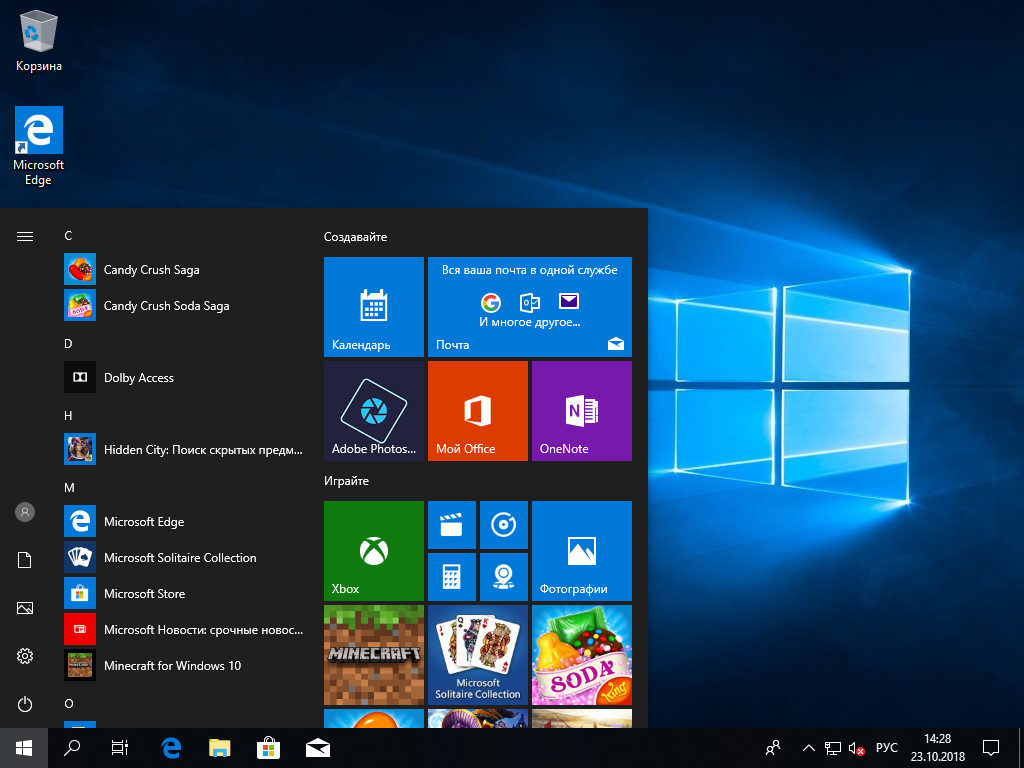 Теперь осталось нераспределенное место, оно черного цвета. Сделать клик по этой части ПКМ и отметить вариант «Создание простого тома» и дальше действовать по подсказкам.
Теперь осталось нераспределенное место, оно черного цвета. Сделать клик по этой части ПКМ и отметить вариант «Создание простого тома» и дальше действовать по подсказкам.
Переустановка с рабочего стола
Обратите внимание! Если пользователь желает, он может выбрать название, файловую систему, где будет осуществляться форматирование. Автоматически система файлов станет NTFS, лучше ее не изменять.
Дальше предстоит работа с ISO образом ОС. Следует выполнить установку программы Daemon Tools Lite, воспользовавшись бесплатной лицензией приложения. В ходе установки стоит удалить множество знаков рядом с различными устройствами. В самой программе нажать на клавишу добавления образа, указать правильный путь к ОС, заняться монтированием образа. После рекомендуется открыть виртуальный дисковод через проводник и скопировать установочные файлы на ту часть, откуда ранее была взята свободная память.
Запустить EasyBCD нужно через права админа. Открыть новое окошко и тут активировать пункт добавления записи. Перейти во вкладку «WinPE», где необходимо дать название в поле имени точно такое же, какое было у ранее созданного диска. В новом окне кликнуть на икону папки и указать путь к образу новой ОС, нажать на «Добавление». Подготовка к установке ОС считается успешно завершенной, можно закрыть EasyBCD.
Перейти во вкладку «WinPE», где необходимо дать название в поле имени точно такое же, какое было у ранее созданного диска. В новом окне кликнуть на икону папки и указать путь к образу новой ОС, нажать на «Добавление». Подготовка к установке ОС считается успешно завершенной, можно закрыть EasyBCD.
Создание нового тома на вин 10
Установка новой ОС без внешнего накопителя производится на 2 созданный системный диск. Предварительный перезапуск компьютера обязателен. Далее:
- Открыть меню дополнительных параметров. Высветится раздел загрузки, ранее созданный. Нужно его отметить и активировать.
- Начнется установка. Выбрать язык и прочие параметры.
- Выбрать нужную версию системы и нажать на «Далее».
- Принять условия лицензионного соглашения.
- Выбрать тип установки.
- Появится окно управления дисками, требуется выбрать системный диск, запустить его форматирование и установить впоследствии на него новую ОС.
- Дождаться окончания процесса установки.

- Настроить устройство под потребности пользователя: цветовую схему, имя устройства, разрешение экрана и иные.
- Можно удалить загрузочный диск для освобождения памяти компьютера.
Установка Windows 10 с помощью Media Creation Tool
Данная программа является средством, создающим носитель, который можно применять для переустановки или установки ОС. Благодаря ей можно создавать индивидуальный носитель установки.
Обратите внимание! Приложение может оптимизировать форматы файлов в зависимости от скорости скачивания и применяется для создания ISO файлов. С его помощью можно обновить ОС без использования загрузочного устройства.
Программа Media Creation Tool
Чтобы выполнить такого рода установку, следует:
- Загрузить утилиту с сайта разработчика.
- Запустить ее на компьютере и принять ЛС.
- Выбрать пункт создания установочного носителя, но для обновления системы это приложение также актуально.
- Отметить необходимые входные параметры: архитектуру, язык, версию ОС.

- Сверить информацию и активировать работу утилиты.
Возврат системы в исходное состояние
Возможна ли чистая установка Windows 10 с сохранением лицензии? Как происходит этот процесс:
- Открыть меню параметров и перейти в раздел обновлений и безопасности, а после в пункт восстановления.
- Активировать, нажав на слово «Начать» в разделе возврата компьютера в исходное состояние.
- Перед пользователем появится выбор: сохранить файлы или удалить всю информацию. При решении сохранить система будет сброшена до исходного состояния, удалив установленные приложения и настройки, но сохранит все личные документы. При выборе полного удаления система избавится и от личных файлов.
Обратите внимание! Профессионалы рекомендуют выбирать 2 вариант - полное удаление. В случае продажи или передачи устройства третьим лицам они не смогут воспользоваться личными данными либо восстановить их.
Возврат к исходным параметрам ОС
Сколько времени переустанавливается Windows 10
Иногда пользователи спрашивают, что делать, если долго не переустанавливается Windows 10.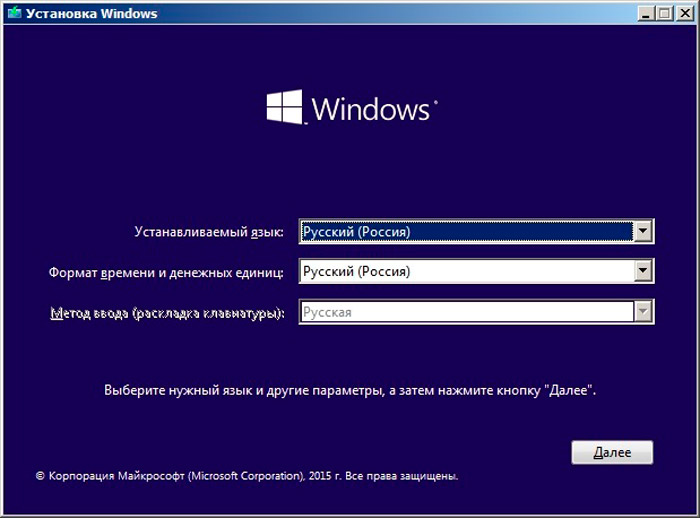 В этом случае процесс может занять не пару часов как обычно, а даже несколько дней. К счастью, обычно все происходит довольно быстро. Во многом время зависит от накопителя, скорости работы процессора, ОЗУ.
В этом случае процесс может занять не пару часов как обычно, а даже несколько дней. К счастью, обычно все происходит довольно быстро. Во многом время зависит от накопителя, скорости работы процессора, ОЗУ.
Бывалые пользователи могут это сделать за 25 мин. При самостоятельном создании места загрузки, флешки для установки, изменения настроек, перезагрузки этот процесс может занять от 1 до 2 ч.
Как сохранить лицензию активации после переустановки Windows 10
Чтобы попытаться это сделать, есть несколько проверенных вариантов: возврат к исходному состоянию и чистая установка, позволяющая сохранить активацию.
Чистовая установка происходит следующим образом:
- Подключить внешний носитель, на котором не меньше 8 Гб свободной памяти, к ноутбуку.
- Перейти на загрузочную страницу и скачать программу MediaCreationTool.
- Запустить приложение от имени админа, дождаться окончания подготовки.
- Принять ЛС.
- Выбрать один из вариантов: создание установочного носителя или обновление системы.
 Нужен 1 вариант.
Нужен 1 вариант. - Проверить введенные системные параметры и пройти дальше.
- Выбрать в открывшемся списке SSD-накопитель для записи, подождать окончание.
- После создания установочного носителя потребуется через него загрузить и инсталлировать ОС как обычно.
Лицензионная версия ОС
Переустановить Windows 10 на ноутбуке можно любым из вышеперечисленных вариантов. Обновить заново ОС можно без вреда для пользователя: сохранить личные файлы, ускорить процесс, не покупать вновь лицензию на ОС. Однако эти способы могут оказаться бесполезны, если ранее система была пиратской, не был введен ключ.
Автор:
Сергей АлдонинКак установить Windows без форматирования диска
Windows 10
Пользователям Windows всегда рекомендуется сделать резервную копию всех данных с жесткого диска перед началом установки или переустановки операционной системы. Это происходит потому, что чаще всего мы форматируем диск, содержащий существующую установку Windows 10 или Windows 7, прежде чем выполнять новую установку.
Это происходит потому, что чаще всего мы форматируем диск, содержащий существующую установку Windows 10 или Windows 7, прежде чем выполнять новую установку.
Форматирование диска перед установкой Windows означает, что нам нужно сделать резервную копию всех документов, изображений и других важных данных с рабочего стола. И если вы установили десятки программ, вам, вероятно, даже нужно записать все установленные программы, чтобы быстро загрузить и установить все программы после установки Windows.
Дело в том, что мы можем установить или переустановить операционную систему Windows 7, Windows 8 / 8.1 или Windows 10 без форматирования или удаления диска Windows, при условии, что на диске достаточно свободного места для размещения новой установки. Другими словами, на диске, содержащем существующую установку Windows, должно быть не менее 16 ГБ для 32-разрядных и 20 ГБ для 64-разрядного свободного пространства, чтобы выполнить новую установку Windows без стирания диска.
Когда вы устанавливаете или переустанавливаете Windows без форматирования диска, программа установки Windows перемещает существующую установку Windows в новую папку с именем Windows. old, что означает, что вам не нужно делать резервные копии всех данных перед установкой Windows. После установки или переустановки Windows вам просто нужно открыть папку Windows.old, чтобы восстановить ваши данные, прежде чем удалять их, чтобы освободить место на диске.
old, что означает, что вам не нужно делать резервные копии всех данных перед установкой Windows. После установки или переустановки Windows вам просто нужно открыть папку Windows.old, чтобы восстановить ваши данные, прежде чем удалять их, чтобы освободить место на диске.
Следуйте приведенным ниже инструкциям, чтобы установить или переустановить Windows без стирания или форматирования диска. И если не удается найти ключ продукта Windows, следуйте нашим инструкциям по переустановке Windows без лицензионного ключа продукта, чтобы переустановить Windows без ключа продукта.
Шаг 1. Убедитесь, что у вас есть как минимум 16 ГБ (для 32-разрядной установки) или 20 ГБ (для 64-разрядной) свободного места на существующем диске Windows, прежде чем продолжить. Если у вас нет необходимого свободного места, вы можете попробовать расширить существующий системный раздел или отключить спящий режим.
Шаг 2. Подключите загрузочный установочный носитель Windows к компьютеру, внесите необходимые изменения в BIOS / UEFI для загрузки с DVD / USB, а затем загрузитесь с загрузочного носителя. Вы можете узнать, как создать загрузочный Windows USB или как установить Windows с USB-руководства, чтобы подготовить свой загрузочный USB-накопитель.
Вы можете узнать, как создать загрузочный Windows USB или как установить Windows с USB-руководства, чтобы подготовить свой загрузочный USB-накопитель.
Шаг 3: Следуйте инструкциям на экране, пока не появится экран выбора дисковода, на котором вам нужно выбрать раздел для установки операционной системы. На этом этапе, чтобы установить Windows без стирания диска, просто выберите диск с существующей установкой Windows и нажмите кнопку «Далее».
Вы увидите следующее диалоговое окно:
Просто нажмите кнопку ОК, чтобы продолжить установку Windows, переместив существующую установку в новую папку с именем Windows.old.
Шаг 4: Следуйте инструкциям на экране для завершения установки. После завершения установки перейдите на диск Windows и откройте папку Windows.old, чтобы получить доступ к данным предыдущей установки.
После того, как вы восстановите все данные, следуйте нашим инструкциям по удалению папки Windows. old, чтобы освободить руководство ГБ свободного места. Как сделать загрузочное устройство USB без руководства по форматированию также может вас заинтересовать. Это оно!
old, чтобы освободить руководство ГБ свободного места. Как сделать загрузочное устройство USB без руководства по форматированию также может вас заинтересовать. Это оно!
Windows 10
Как отформатировать жесткий диск во время установки Windows? Ваш гид здесь
Обновлено Трейси Кинг, 22 февраля 2023 г.
Один из наиболее частых вопросов, которые мы получаем перед установкой Windows в нашей системе, звучит так: «Можно ли отформатировать жесткий диск во время установки Windows?» Но мы всегда застреваем на этом месте, потому что не знаем правильного ответа. Могут быть разные причины для очистки всего жесткого диска при установке Windows. Например, некоторые могут захотеть удалить вредоносные программы, а другие могут сделать это для повышения производительности системы и т. д.
Вот твой ответ. Windows позволяет форматировать жесткий диск в процессе установки. Но для этого вы должны знать правильные шаги; в противном случае это может вызвать проблемы во время установки. В этой статье мы подробно ответили на этот вопрос. Мы также поделились простыми способами форматирования целевого жесткого диска для новой установки Windows. Итак, давайте двигаться вперед и получить правильный ответ.
В этой статье мы подробно ответили на этот вопрос. Мы также поделились простыми способами форматирования целевого жесткого диска для новой установки Windows. Итак, давайте двигаться вперед и получить правильный ответ.
СОДЕРЖАНИЕ СТРАНИЦЫ:
- Руководство 1. Форматирование жесткого диска перед установкой Windows
- Руководство 2. Форматирование жесткого диска во время установки Windows с использованием пользовательского параметра
- Руководство 3. Форматирование жесткого диска при установке Windows с помощью командной строки Diskpart
Можно ли отформатировать жесткий диск во время установки Windows 11/10?
Вы можете очистить весь жесткий диск при установке новой Windows. В процессе установки вас спросят, хотите ли вы установить Windows с предыдущими настройками и данными или просто хотите установить Windows. Вы должны выбрать Пользовательский: установите параметр только для Windows (расширенный) на этой странице, чтобы перейти к параметру Формат .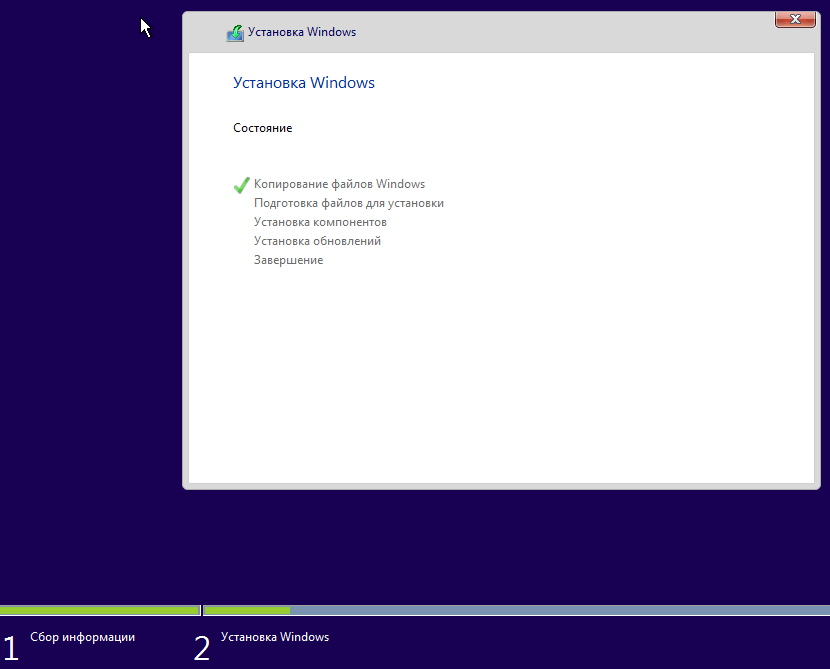 Как только вы это сделаете, вы сможете очистить целевой жесткий диск.
Как только вы это сделаете, вы сможете очистить целевой жесткий диск.
Вот несколько способов форматирования жесткого диска до и во время установки новой Windows.
1. Форматирование жесткого диска перед установкой Windows: Существует способ форматирования жесткого диска перед установкой новой Windows. Для этого вы можете использовать инструмент EaseUS Partition Master.0006 или любой сторонний инструмент, который лучше соответствует вашим потребностям.
2. Форматирование жесткого диска во время установки Windows с использованием пользовательского параметра: Один из способов форматирования жесткого диска во время установки Windows — выбрать пользовательский параметр в «Какой тип установки вы хотите?» стр. Вы получите эту страницу в процессе установки.
3. Форматирование жесткого диска при установке Windows с помощью командной строки Diskpart: Последний способ очистки жесткого диска при установке новой Windows — использование Команда Diskpart .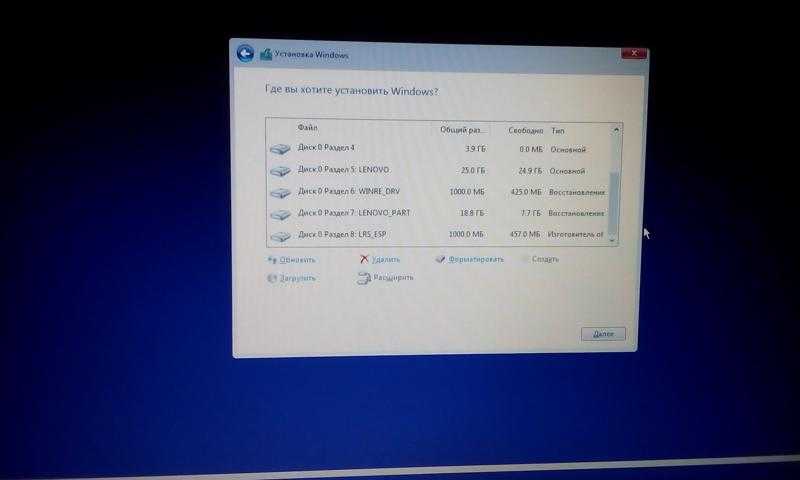 Вам нужно выполнить несколько простых команд в утилите командной строки.
Вам нужно выполнить несколько простых команд в утилите командной строки.
Если вы еще не начали установку Windows, мы предлагаем использовать Метод №1 . Используя Способ № 1, вы можете отформатировать жесткий диск перед новой установкой Windows. Мы обычно рекомендуем пользователям использовать этот метод, так как он довольно простой и быстрый. Кроме того, все методы, упомянутые в этом руководстве, надежны и работают. Вы можете свободно обращаться к этому руководству и следовать любому из упомянутых методов.
Руководство 1. Форматирование жесткого диска перед установкой Windows
Применяется к: Windows для начинающих
Вы решили использовать этот метод, что означает, что ваша система работает нормально, и вы еще не начали установку новой Windows . Перед установкой Windows мы рекомендуем сделать резервную копию текущих данных Windows. Таким образом, вы можете получить доступ к предыдущему содержимому Windows в любое время, даже после установки новой версии Windows.
Чтобы отформатировать жесткий диск перед установкой новой Windows 11 или более ранней версии, необходимо использовать сторонний бесплатный менеджер разделов , поддерживающий форматирование диска. Когда дело доходит до форматирования жесткого диска, мы всегда рекомендуем пользователям использовать EaseUS Partition Master. EaseUS Partition Master позволяет без проблем форматировать любые разделы жесткого диска, включая диск C.
Шаг 1. Запустите EaseUS Partition Master, щелкните правой кнопкой мыши раздел жесткого диска, который хотите отформатировать, и выберите «Форматировать».
Шаг 2. В новом окне задайте метку раздела, файловую систему (NTFS/FAT32/EXT2/EXT3/EXT4/exFAT) и размер кластера для форматируемого раздела, затем нажмите «ОК».
Шаг 3. Далее появится окно с предупреждением, нажмите в нем «Да» для продолжения.
Шаг 4. Нажмите кнопку «Выполнить 1 задание», чтобы просмотреть изменения, затем нажмите «Применить», чтобы начать форматирование раздела на жестком диске.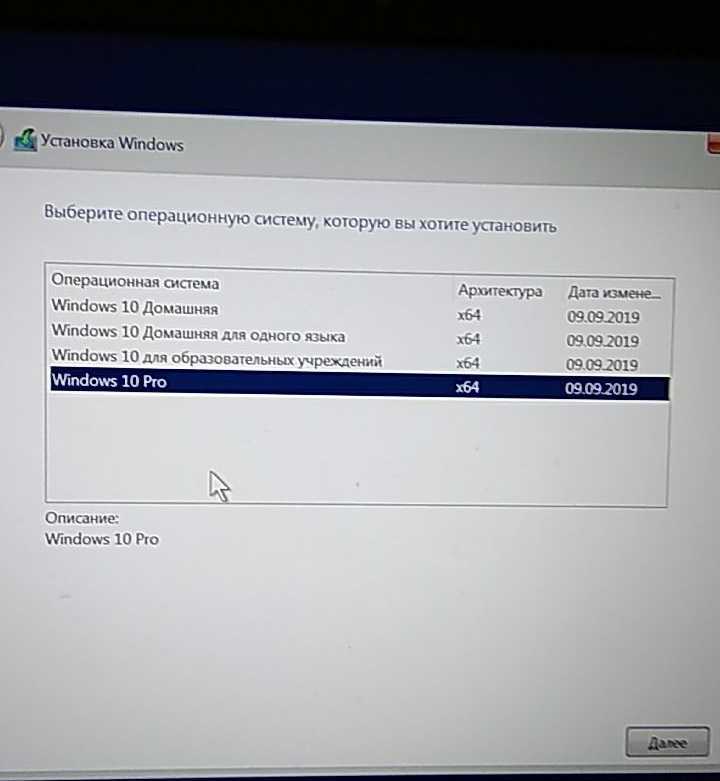
Что еще можно сделать с разделом EaseUS для подготовки к установке Windows?
- Если места на диске кажется недостаточно для установки последней версии Windows 11, вы можете увеличить раздел диска с помощью нераспределенных ресурсов.
- Вы также можете конвертировать MBR в GPT-диск для Windows 11, а также с помощью GPT-диска вы можете создавать несколько разделов, даже больше четырех.
- С помощью этого программного обеспечения вы можете узнать, как клонировать жесткий диск Windows 11 или самостоятельно дублировать разделы на другой.
- Этот инструмент почти помог вам во всем: от очистки разделов жесткого диска до их объединения с другими разделами.
- Он совместим практически со всеми версиями Windows, такими как Windows 11, Windows 10, Windows 8.1/8 и Windows 7.
Вы должны загрузить инструмент Ease Partition Master и попробовать его.
Руководство 2. Форматирование жесткого диска во время установки Windows с использованием пользовательского параметра
Применяется к: Опытным владельцам Windows на какой раздел мы хотим установить новую винду. Как только мы выбираем целевой жесткий диск, это позволяет нам отформатировать раздел при установке новой Windows. Вы можете тщательно выполнить следующие шаги, чтобы отформатировать определенный раздел вашего жесткого диска.
Как только мы выбираем целевой жесткий диск, это позволяет нам отформатировать раздел при установке новой Windows. Вы можете тщательно выполнить следующие шаги, чтобы отформатировать определенный раздел вашего жесткого диска.
Примечание: Приведенные ниже шаги относятся к пользователям, устанавливающим Windows с помощью загрузочного флэш-накопителя USB. Если вы используете DVD или другое устройство для установки Windows, вам необходимо изменить параметры порядка загрузки в BIOS. В этом случае вы можете обратиться к этому руководству , так как оно легко демонстрирует то же самое. Пожалуйста, внимательно следуйте всем шагам.
Шаг 1. Сначала необходимо запустить ПК с загрузочной флешки Windows .
Шаг 2. Затем нажмите любую клавишу на клавиатуре , чтобы перейти к настройке установки.
Шаг 3. Теперь нажмите Далее , а затем выберите параметр Установить сейчас .
Шаг 4. Затем нажмите « У меня нет ключа продукта» вариант, который вы можете добавить позже.
Затем нажмите « У меня нет ключа продукта» вариант, который вы можете добавить позже.
Шаг 5. После этого выберите версию Windows , соответствующую вашему лицензионному ключу Windows.
Шаг 6. Теперь установите флажок «Я принимаю условия лицензии» и нажмите кнопку Далее .
Шаг 7. Вам необходимо выбрать вариант Custom now: Install Windows only (advanced) из предложенных вариантов.
Шаг 8. После этого выберите раздел на который хотите установить новую винду и отформатируйте его.
Шаг 9. После выбора раздела нажмите Format , а затем нажмите на опцию OK , чтобы отформатировать выбранный жесткий диск.
Вот и все.
Руководство 3. Форматирование жесткого диска при установке Windows с помощью командной строки Diskpart
Применяется к: Опытным пользователям и администраторам Windows
Последний способ форматирования жесткого диска при установке Windows — с помощью командной строки Diskpart. Команды Diskpart помогают вам просматривать и управлять жесткими дисками вашего компьютера. Вы можете легко отформатировать жесткий диск с помощью команды Diskpart. Мы предлагаем выполнить следующие шаги для форматирования жесткого диска с помощью команды Diskpart.
Команды Diskpart помогают вам просматривать и управлять жесткими дисками вашего компьютера. Вы можете легко отформатировать жесткий диск с помощью команды Diskpart. Мы предлагаем выполнить следующие шаги для форматирования жесткого диска с помощью команды Diskpart.
Шаг 1. На экране установки Windows нажмите комбинацию клавиш Shift + F10 и удерживайте ее, пока не появится окно командной строки.
Шаг 2. Теперь введите diskpart в командной строке и нажмите клавишу Enter на клавиатуре.
Шаг 3. После выполнения вышеуказанной команды введите list disk и нажмите Enter, чтобы просмотреть все диски в вашей системе.
Шаг 4. Теперь введите выберите диск [номер диска] в командной строке , чтобы выбрать жесткий диск.
Шаг 6. Введите c введите в консоли для форматирования выбранного жесткого диска и нажмите клавишу Enter на клавиатуре.
Шаг 7. Теперь введите create partition primary в командной строке и нажмите клавишу Enter , чтобы создать новый раздел на существующем диске.
Шаг 8. После этого отформатируйте диск, введя format fs= NTFS в CMD, поскольку в настоящее время большинство компьютеров используют хранилище NTFS.
Шаг 9. Затем введите assign в командной строке и нажмите клавишу Enter, чтобы назначить новую букву новому разделу.
Шаг 10. Теперь вы можете закрыть окно и продолжить установку Windows.
Вот и все.
Заключение
К счастью, Windows позволяет форматировать жесткий диск при установке новой Windows. В этой статье мы поделились тремя способами форматирования разделов жесткого диска при установке Windows. Но один из самых простых способов — отформатировать диск перед установкой более новой версии Windows. Вы можете использовать инструмент EaseUS Partition Master для форматирования диска и установки новой Windows.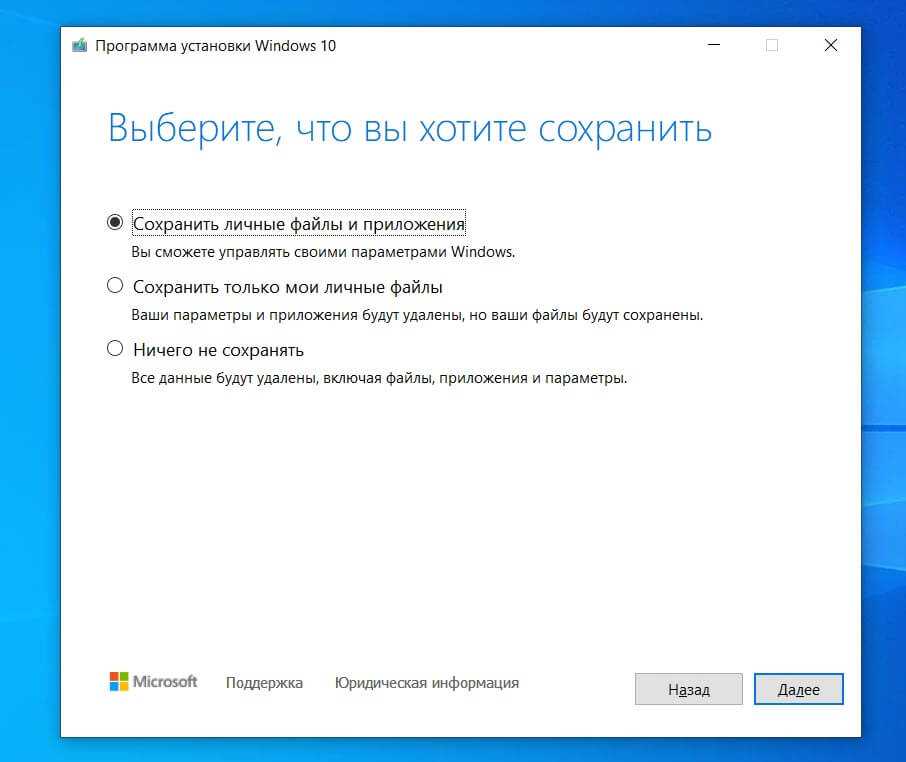 Мы рекомендуем попробовать этот инструмент, так как он идеально подходит для форматирования жесткого диска.
Мы рекомендуем попробовать этот инструмент, так как он идеально подходит для форматирования жесткого диска.
Часто задаваемые вопросы о форматировании жесткого диска во время установки Windows
В этой статье мы подробно говорили о форматировании жестких дисков во время установки Windows. Если у вас все еще есть сомнения, мы ответили на распространенные вопросы в этом разделе. Пожалуйста, проверьте все вопросы в этом разделе, чтобы найти ответы и развеять все свои сомнения.
1. Форматирует ли жесткий диск при установке Windows 10?
Установка новой Windows не очищает системные данные. Тем не менее, он предоставляет возможность очистки перед установкой Windows и во время установки Windows.
2. Все ли диски форматируются при установке новой Windows?
Нет, не все диски форматируются при установке Windows. Windows сбросит только выбранный жесткий диск и не будет касаться других жестких дисков.
3. Могу ли я форматировать диск C во время работы Windows
Могу ли я форматировать диск C во время работы Windows
Вы не можете форматировать диск C работающей Windows, потому что Windows установлена на том же жестком диске. Однако есть некоторые инструменты, такие как EaseUS Partition Master, которые помогают отформатировать основной жесткий диск.
[РЕШЕНО] Windows 10 не удалось завершить установку + руководство
Вы когда-нибудь сталкивались с ошибкой установки Windows Windows не удалось завершить установку при обновлении операционной системы? Этот пост даст вам 5 способов решения ошибки, когда установка Windows 10 не удалась. Просто попробуйте их один за другим, чтобы избавиться от проблемы с правильным использованием ПК, особенно попробуйте программное обеспечение MiniTool.
Феномен
В настоящее время все больше и больше пользователей компьютеров говорят, что их беспокоит следующая ошибка установки Windows 10 «Windows не удалось завершить установку. Чтобы установить Windows на этот компьютер, перезапустите установку».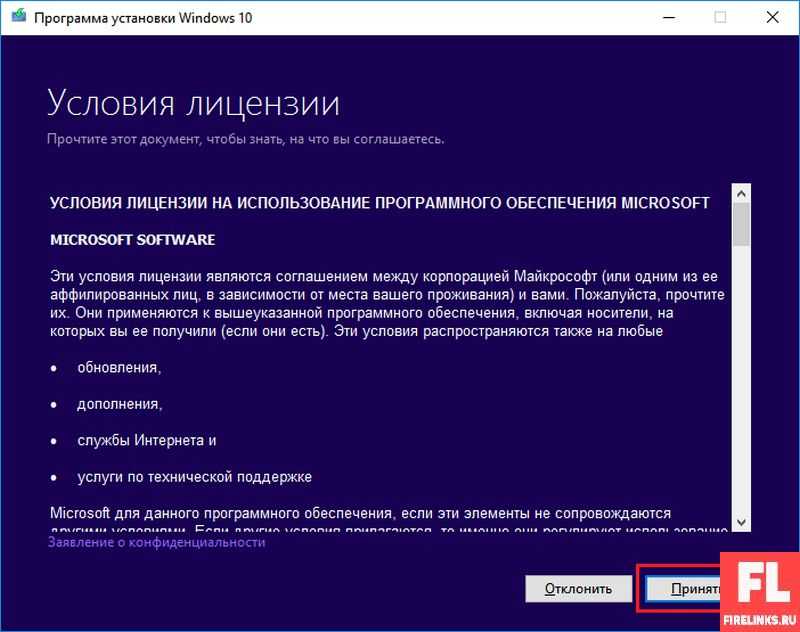 Эта ошибка появляется, когда они хотят загрузить свой компьютер после обновления операционной системы.
Эта ошибка появляется, когда они хотят загрузить свой компьютер после обновления операционной системы.
Однако они не знают, как решить проблему, когда Windows не может завершить установку после обновления до Windows 10, поэтому обращаются за помощью в Интернете.
Если у вас возникла та же проблема, вы попали в нужное место сейчас, потому что эта статья даст вам пять решений для устранения проблемы, когда Windows создает эту базу данных параметров конфигурации во время установки.
В частности, пятый способ является самым эффективным и надежным.
Теперь мы представим методы один за другим, чтобы исправить ошибку установки Windows после обновления.
Совет: Рекомендуется создать точку восстановления или создать образ системы, когда ваш компьютер работает нормально. Вы можете воспользоваться точкой восстановления или образом системы, чтобы вернуться к предыдущему состоянию Windows, если на ваших компьютерах произойдут какие-либо аварии.
Краткое видеоруководство:
Случай 1: Windows не удалось завершить установку
Исправление №1. Использование автоматического восстановления
Если вы получили сообщение об ошибке, в котором говорится, что Windows 10 не может завершить установку после обновления операционной системы, вы можете попробовать использовать автоматическое восстановление для устранения ошибки установки Windows 10.
Шаг 1: Запустите компьютер. Как только Windows попытается загрузиться, нажмите кнопку питания, чтобы немедленно выключить ее. Проделайте эту операцию два-три раза.
Шаг 2: В третий раз вы можете увидеть сообщение «Подготовка к автоматическому восстановлению», затем вы можете нажать «Дополнительные параметры», чтобы восстановить свой компьютер.
Шаг 3: Вам нужно нажать «Устранение неполадок»> «Сбросить этот компьютер»> «Сохранить мои файлы».
Шаг 4: Вам нужно выбрать одну учетную запись и ввести свой пароль, чтобы продолжить.
Шаг 5: Далее необходимо нажать кнопку «Отмена». Затем нажмите кнопку «Продолжить», чтобы выйти и перейти к Windows 10 Home.
После этого вы можете попытаться перезагрузить компьютер и проверить, устранена ли проблема, из-за которой Windows не может завершить установку.
Исправление №2. Включить учетную запись администратора
Второй способ устранения ошибки «Windows не удалось завершить установку Windows 10 Shift 10 не работает» — включить учетную запись администратора. Вы можете попробовать использовать его, чтобы решить проблему установки Windows 10.
Шаг 1: На экране ошибки вы можете одновременно нажать клавишу «Shift» и клавишу «F10», чтобы запустить командную строку.
Шаг 2: Затем введите команду MMC и нажмите «Enter», чтобы продолжить.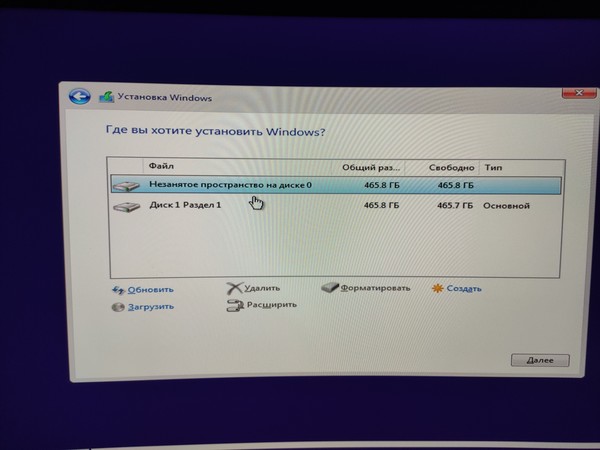
Шаг 3: В главном интерфейсе вам нужно нажать «Файл» и выбрать «Добавить/удалить оснастку», чтобы продолжить.
Шаг 4: В следующем всплывающем окне выберите «Управление компьютером» и дважды щелкните его.
Шаг 5: В следующем окне необходимо отметить «Локальный компьютер: (компьютер, на котором запущена эта консоль)» и нажать «Готово», чтобы продолжить.
Шаг 6: Затем нажмите «ОК», чтобы перейти к следующему шагу.
Шаг 7: Вернувшись к основному интерфейсу, вам нужно нажать «Управление компьютером (локальное)»> «Инструменты системы»> «Локальные пользователи и группы»> «Пользователи»> «Администратор», чтобы продолжить.
Шаг 8: Затем вы можете открыть следующий интерфейс, дважды щелкнув «Администратор». После этого нужно убедиться, что опция «Учетная запись отключена» не отмечена. Затем нажмите «ОК», чтобы продолжить.
Шаг 9: Затем щелкните правой кнопкой мыши «Администратор» и выберите «Установить пароль». Для начала вам необходимо установить надежный пароль.
Для начала вам необходимо установить надежный пароль.
Шаг 10: Все шаги выполнены. Теперь вы можете перезагрузить компьютер и проверить, устранена ли ошибка Windows, которая не может завершить установку. Shift 10 не работает.
«Этот метод помог мне решить проблему с ошибкой установки Windows 10. И эта статья очень полезна». Нажмите, чтобы твитнуть
Fix#3. Требование смены пароля
Если приведенные выше решения неэффективны для устранения ошибки «Windows не удалось завершить установку», вы можете попробовать изменить пароль, чтобы устранить ошибку установки Windows 10.
Шаг 1. Вам все равно нужно открыть командную строку, одновременно нажав клавиши «Shift» и «F10» на экране ошибки.
Шаг 2: Затем вы можете ввести команду secpol.msc и нажать «Ввод», чтобы продолжить.
Шаг 3: После этого вы увидите всплывающее окно. Таким образом, вам нужно развернуть «Политика учетной записи» и выбрать «Политика паролей».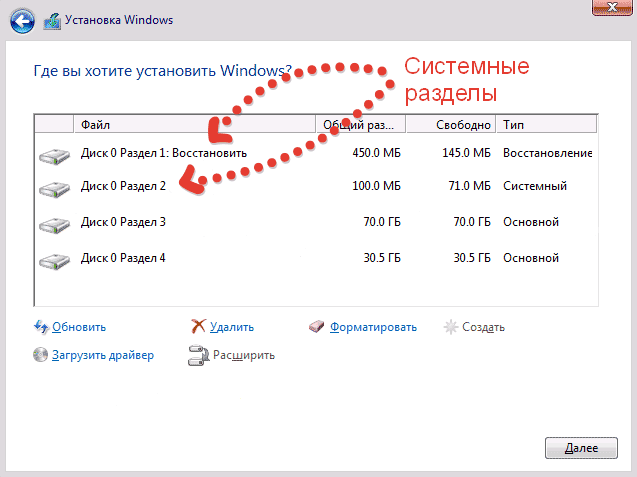
Шаг 4: Вы можете увидеть «Минимальную длину пароля» справа. Вам нужно щелкнуть по нему правой кнопкой мыши, выбрать «Свойства» и изменить «Настройка безопасности» на 0 символов. Затем примените его и нажмите «ОК», чтобы продолжить.
Шаг 5: Убедитесь, что «Пароль должен соответствовать требованиям сложности» отключен, щелкнув его правой кнопкой мыши, выбрав «Свойства» и применив его. Затем нажмите «ОК», чтобы продолжить.
Шаг 6. Затем перезагрузите компьютер, чтобы проверить, устранена ли проблема с установкой Windows 10.
Исправление №4. Запустить мастер создания учетной записи
Теперь мы представим четвертый метод решения проблемы «Windows не удалось завершить установку Windows 10». Конечно, если вышеперечисленные способы не работают, можно попробовать воспользоваться этим.
Шаг 1: Вам нужно одновременно нажать клавишу «Shift» и клавишу «F10» на экране ошибки, чтобы запустить командную строку.
Шаг 2: Затем введите следующую команду и нажмите «Enter», чтобы продолжить.
CD C:\windows\system32\oobe
Шаг 3: Затем введите команду msoobe и нажмите «Enter», чтобы продолжить.
Шаг 4: Затем вы увидите всплывающее окно. Вам нужно сделать общую учетную запись и пароль. В этом всплывающем окне нажмите кнопку «Готово», чтобы завершить процесс.
Совет: Если для этого требуется ключ продукта, и он у вас есть, вы можете ввести его сейчас. Если OEM или ключ не требуется, просто нажмите «Готово».
Шаг 5: Теперь вы можете перезагрузить компьютер и проверить, появляется ли ошибка «Windows не удалось завершить установку. Чтобы установить Windows на этот компьютер, перезапустите установку». решается.
Исправление №5. Восстановить на другой компьютер
Если ни один из вышеперечисленных методов не работает, вы можете использовать пятое решение, которое заключается в восстановлении на другом компьютере. На самом деле, это решение эффективно, и тысячи пользователей успешно решили проблему с его помощью.
Теперь мы расскажем, как шаг за шагом восстановить данные на другом компьютере с помощью изображений.
Для восстановления на другой компьютер вам понадобится стороннее программное обеспечение. К счастью, MiniTool Software Limited может предоставить вам такое программное обеспечение, как MiniTool ShadowMaker.
Программное обеспечение для резервного копирования Windows 10 — MiniTool ShadowMaker было первым выбором тысяч пользователей компьютеров, поскольку это тип профессионального программного обеспечения для резервного копирования, которое предоставляет различные услуги резервного копирования с множеством функций, таких как резервное копирование файлов, резервное копирование системы, резервное копирование дисков. и так далее.
Помимо функции резервного копирования, он даже может помочь вам клонировать жесткий диск и клонировать ОС с жесткого диска на твердотельный накопитель.
Прежде чем рассказывать, как выполнить восстановление на другой компьютер, вы можете загрузить пробную версию MiniTool ShadowMaker, которую можно использовать в течение 30 дней без каких-либо сборов, нажав следующую кнопку, или приобрести расширенную версию.
Бесплатная загрузка
После того, как вы успешно установили бесплатное программное обеспечение для резервного копирования, вы можете попробовать выполнить восстановление на другом компьютере, следуя приведенным ниже инструкциям.
Условием восстановления на другой компьютер является предварительное создание образа системы на обычном компьютере с помощью MiniTool ShadowMaker.
Следовательно, чтобы решить проблему установки Windows 10, вам необходимо установить и запустить MiniTool ShadowMaker Trial на обычном компьютере и создать на нем образ системы, так как ваш компьютер не может загрузиться из-за ошибки «Windows не удалось завершить установка Windows 10».
Таким образом, следующая статья будет вам полезна для создания образа системы.
Как создать резервную копию Windows для защиты компьютера? Попробуйте минитул!
Совет: Рекомендуется создать образ системы на внешнем жестком диске.
Кроме того, необходим загрузочный носитель, так как ваш компьютер не может загружаться нормально. На самом деле, вы можете использовать MiniTool ShadowMaker Trial для его создания.
На самом деле, вы можете использовать MiniTool ShadowMaker Trial для его создания.
Поэтому вам необходимо знать, как создать загрузочный носитель и как загрузить с него компьютер. Вы можете взять следующие две статьи в качестве ссылки.
- Как создать загрузочные CD/DVD-диски и загрузочную флешку с помощью мастера создания загрузочных носителей?
- Как выполнить загрузку с загрузочных CD/DVD-дисков или флэш-накопителя MiniTool?
Затем мы покажем вам, как решить ошибку установки Windows 10 путем пошагового восстановления на другой компьютер.
Шаг 1: Подключите жесткий диск к компьютеру и войдите в среду восстановления MiniTool. Перейдите в интерфейс восстановления и нажмите «Добавить резервную копию», чтобы добавить образ системы в список резервных копий. Затем выберите его и нажмите «Восстановить», чтобы продолжить.
Шаг 2: Во всплывающем окне вам нужно выбрать версию резервной копии и нажать «Далее», чтобы продолжить.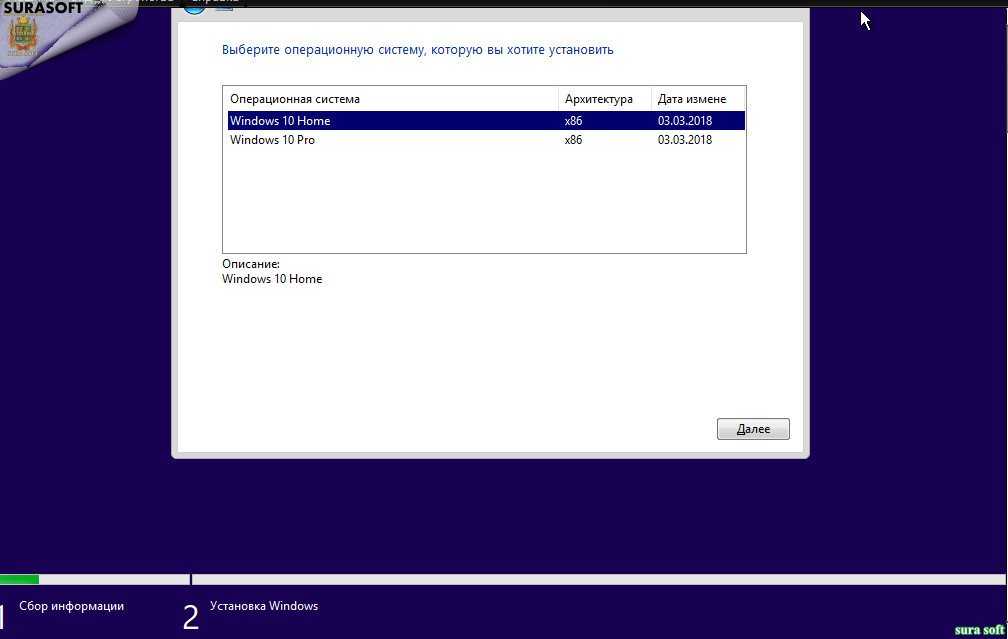
Шаг 3: Далее вам нужно выбрать тома для восстановления из выбранных файлов резервных копий. Пожалуйста, убедитесь, что mbr и Track 0 должны быть отмечены для успешной загрузки. Затем нажмите «Далее», чтобы продолжить.
Шаг 4: Вам нужно выбрать целевой диск и нажать «Далее», чтобы продолжить.
Совет: Обратите внимание на то, что MiniTool ShadowMaker будет напоминать вам, какие разделы на целевом диске будут перезаписаны при восстановлении образа системы. Поэтому убедитесь, что на этом диске нет важных данных.
Шаг 5: Бесплатное программное обеспечение для резервного копирования начнет процесс восстановления, поэтому вам нужно терпеливо ждать.
Шаг 6: После завершения процесса восстановления вы можете обнаружить, что ваш компьютер по-прежнему не загружается нормально. Причина в том, что операционная система несовместима с вашим компьютером. Таким образом, вам нужно загрузить компьютер с загрузочного носителя и перейти в «Инструменты», чтобы выбрать «Универсальное восстановление», чтобы решить эту проблему.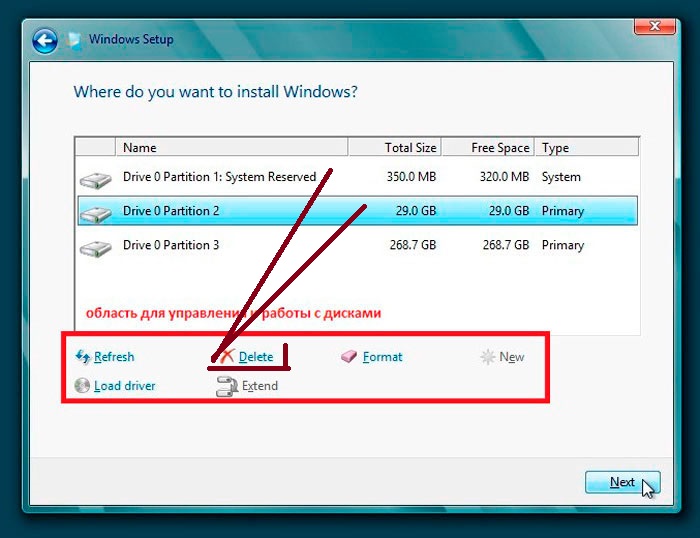
Шаг 7: Затем это бесплатное программное обеспечение для резервного копирования может автоматически отображать операционную систему на левой панели, и вам нужно нажать кнопку «ВОССТАНОВИТЬ», чтобы продолжить.
Совет: Помимо нажатия «ВОССТАНОВИТЬ», вы также можете нажать «Добавить папки драйверов», чтобы добавить некоторые папки драйверов, когда это необходимо.
Шаг 8: Через некоторое время процесс восстановления должен завершиться. Затем вы можете выйти из MiniTool Recovery Environment и настроить компьютер на загрузку с жесткого диска. Затем вы можете проверить, может ли ваш компьютер загружаться успешно.
«Я пытался использовать MiniTool ShadowMaker для создания образа системы и восстановления его на моем компьютере, чтобы исправить ошибку, связанную с установкой Windows. И результат успешен». Нажмите, чтобы твитнуть
Случай 2: Ошибка установки Windows 10
При установке операционной системы вы можете столкнуться с ошибкой Установка Windows 10 не удалась.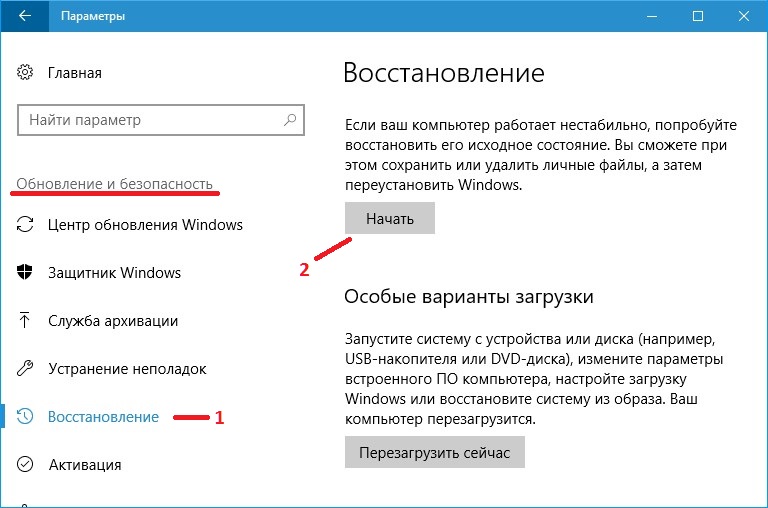 Эта ошибка может возникнуть в середине установки.
Эта ошибка может возникнуть в середине установки.
Итак, в следующем разделе мы покажем вам, как исправить ошибку, связанную с ошибкой установки Windows 10.
Исправление 1. Проверьте, соответствует ли ваш компьютер минимальным требованиям
Чтобы установить Windows 10 на свой компьютер, вам необходимо проверить, соответствует ли ваш компьютер минимальным требованиям. Итак, вам необходимо проверить следующие параметры.
- ОЗУ: 1 ГБ для 32-разрядной версии и 2 ГБ для 64-разрядной версии
- Место на жестком диске: 16 ГБ для 32-разрядной версии и 20 ГБ для 64-разрядной версии
- ЦП: 1 ГГц или выше
- Разрешение экрана: 800 x 600
- Графика: Microsoft DirectX 9 или выше с драйвером WDDM 1.0
- Доступ в Интернет
Если ваш компьютер не соответствует вышеуказанным требованиям, вы можете столкнуться с ошибкой установки Windows 10.
Исправление 2. Очистите некоторые атрибуты папки установки
Теперь вот руководство.
- Загрузите компьютер с установочного носителя Windows 10, как обычно, и перейдите к последнему экрану.
- Сверните программу установки и откройте проводник, открыв папку и перейдите на диск C.
- Затем выберите папку $WINDOWS.~BT .
- Щелкните правой кнопкой мыши проблемную папку и выберите параметр Свойства в контекстном меню. Оставайтесь в 9Вкладка 0115 Общие и найдите внизу раздел Атрибут . Снимите флажок с параметра Только для чтения и системы и нажмите Применить , чтобы сохранить изменения.
По завершении проверьте, устранена ли ошибка, связанная с ошибкой установки Windows 10.
Исправление 3. Восстановите BCD
Чтобы исправить ошибку, связанную со сбоем установки Windows 10, вы можете попробовать восстановить BCD. Чтобы восстановить BCD, вы можете прочитать сообщение: Пошаговое руководство по восстановлению и исправлению MBR Windows 7/8/8.1/10, чтобы узнать о некоторых более подробных решениях.
Чтобы восстановить BCD, вы можете прочитать сообщение: Пошаговое руководство по восстановлению и исправлению MBR Windows 7/8/8.1/10, чтобы узнать о некоторых более подробных решениях.
Исправление 4. Запустите установку в режиме чистой загрузки
Если вы столкнулись с ошибкой установки Windows 10, вы можете выбрать установку Windows 10 в режиме чистой загрузки.
А теперь урок.
- Открыть Запустить диалоговое окно .
- Введите msconfig в поле и нажмите OK , чтобы продолжить.
- Во всплывающем окне перейдите к Общие Затем отметьте Выборочный запуск и снимите флажок Загрузить элементы запуска.
- Перейдите на вкладку Службы , установите флажок Скрыть все службы Microsoft и нажмите Отключить все .
- Перейдите на вкладку Автозагрузка , нажмите Откройте диспетчер задач и отключите все ненужные элементы.




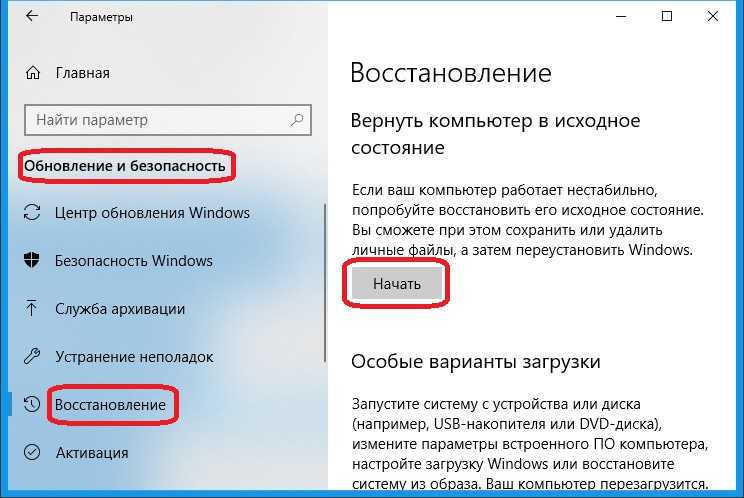 Нужен 1 вариант.
Нужен 1 вариант.
Ваш комментарий будет первым